امسح ذاكرة التخزين المؤقت وملفات تعريف الارتباط لاستكشاف هذا الخطأ وإصلاحه
- عندما ترى الملف: ///tmp/error.html خطأ ، فهذا يعني أن Chrome لا يمكنه فتح ملف محلي في هذا الموقع.
- يمكن أن يحدث الخطأ بسبب ملف تالف أو مفقود أو محذوف ومشكلات أخرى متعلقة بالمتصفح.
- قد يؤدي مسح ذاكرة التخزين المؤقت للمتصفح وملفات تعريف الارتباط وإعادة تعيين المتصفح إلى حل المشكلة.
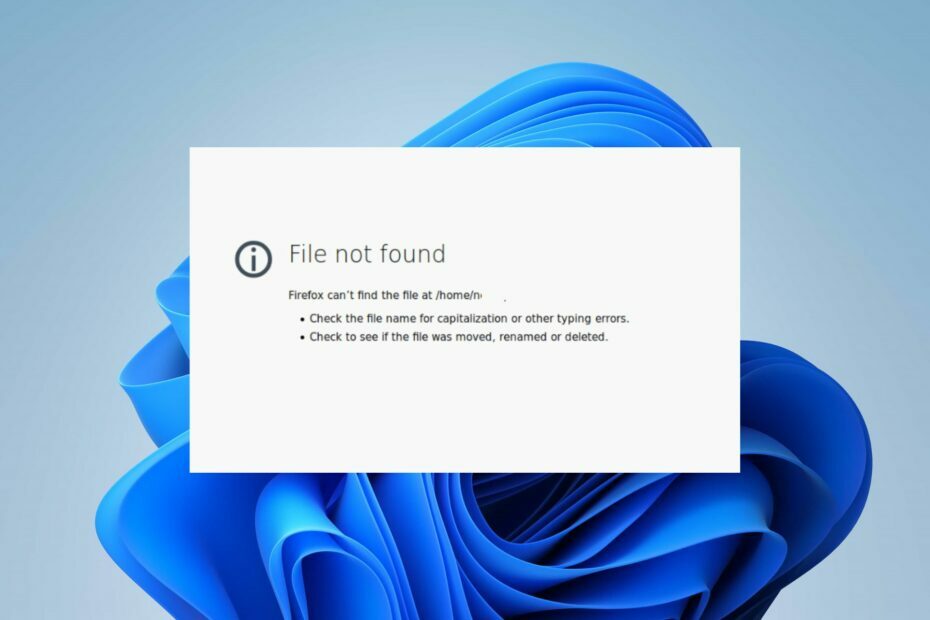
- سهل وبديهي إدارة مساحة العمل
- مانع الإعلانات وضع متكامل لتحميل الصفحات بشكل أسرع
- WhatsApp و Facebook Messenger
- للتخصيص Ul و صديقة للذكاء الاصطناعي
- ⇒ احصل على Opera One
يشير الملف: ///tmp/error.html في رسالة خطأ في Google Chrome إلى وجود مشكلة في تحميل صفحة ويب من نظام الملفات المحلي. يشير مسار الملف إلى أن المتصفح كان يحاول الوصول إلى ملف يسمى error.html داخل الدليل / tmp.
ومن ثم ، ستناقش هذه المقالة كيفية إصلاحها. أيضًا ، قد تكون مهتمًا بمقالنا حول الإصلاح متصفح Chrome يتعطل بعد تحديث Windows على جهاز الكمبيوتر الخاص بك.
ما الذي يسبب الملف: ///tmp/error.html؟
- يمكن أن يتسبب ملف error.html المفقود أو المحذوف في حدوث مشكلات لأنه تم نقله أو حذفه.
- سيمنعك مسار الملف غير الصحيح من الوصول إلى عنوان URL.
- لن تتمكن الملفات التالفة من التحميل في Chrome وستؤدي إلى حدوث خطأ.
- قد تمنعك مشكلات الأذونات من الوصول إلى ملفات معينة.
كيف يمكنني إصلاح الملف: ///tmp/error.html خطأ في Chrome؟
قبل متابعة أي خطوات متقدمة لاستكشاف الأخطاء وإصلاحها ، نوصيك بمراقبة الفحوصات الأولية التالية:
- أعد تشغيل Google Chrome لإصلاح أي أخطاء أو ثغرات مؤقتة.
- تحقق من مسار الملف للتأكد من صحته.
- تأكد من وجود الملف في الموقع المحدد.
- قم بتحديث Chrome للتأكد من أنك تقوم بتشغيل أحدث إصدار خالٍ من الأخطاء.
1. امسح ذاكرة التخزين المؤقت وملفات تعريف الارتباط في Chrome
- قم بتشغيل متصفح Google Chrome على جهاز الكمبيوتر الخاص بك ، ثم انقر فوق ثلاث نقاط لفتح ملف قائمة طعام. اذهب إلى أدوات أكثر وانقر محو بيانات التصفح.
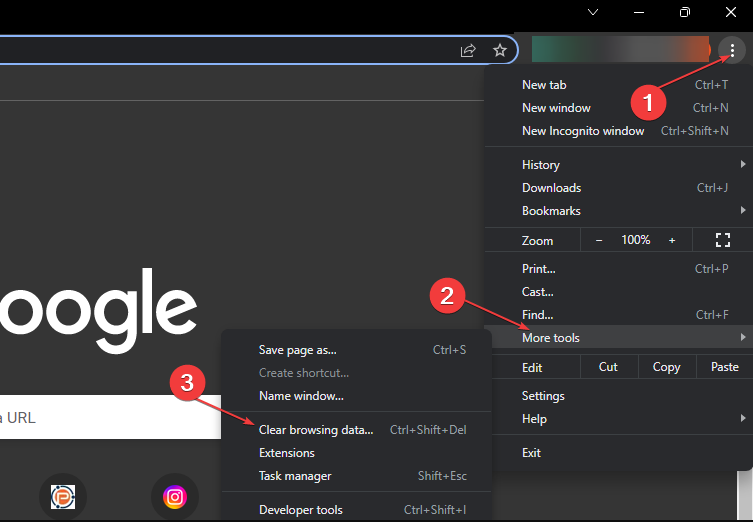
- يختار كل الوقت لحذف كل شيء. حدد المربعات الخاصة بـ ملفات تعريف الارتباط وبيانات الموقع الأخرى، و الصور والملفات المخزنة مؤقتًا، ثم اضغط امسح البيانات.
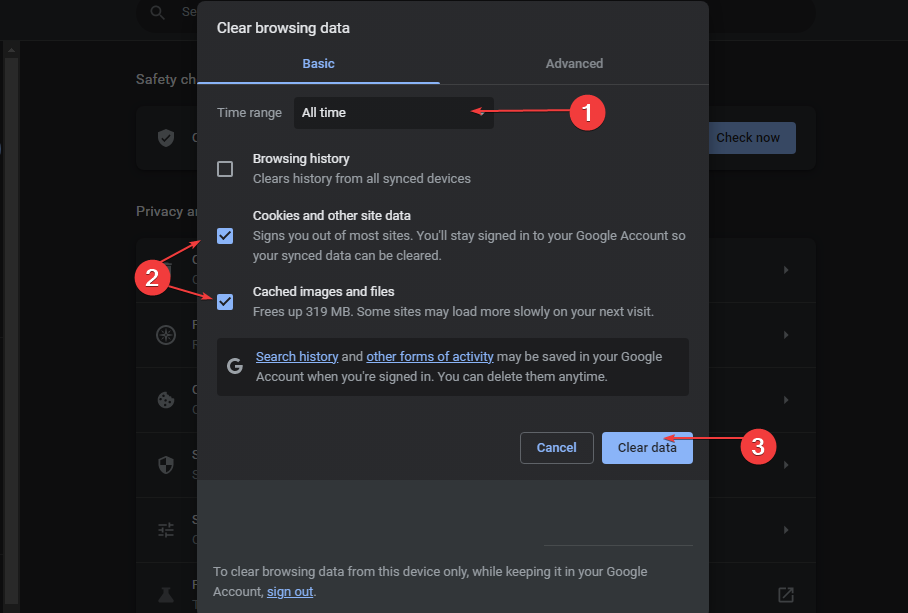
- أعد تشغيل المتصفح وتحقق من استمرار الخطأ.
يمكن أن يساعد مسح ذاكرة التخزين المؤقت للمتصفح في حل المشكلات المتعلقة بالملفات المخزنة مؤقتًا أو القديمة التي قد تعيق عملية الوصول إلى الملفات.
2. تعطيل ملحقات Chrome المضافة حديثًا
- افتح متصفح Google Chrome على جهاز الكمبيوتر الخاص بك ، ثم انقر فوق ثلاث نقاط لفتح ملف قائمة طعام. اذهب إلى أدوات أكثر ثم انقر فوق ملحقات.
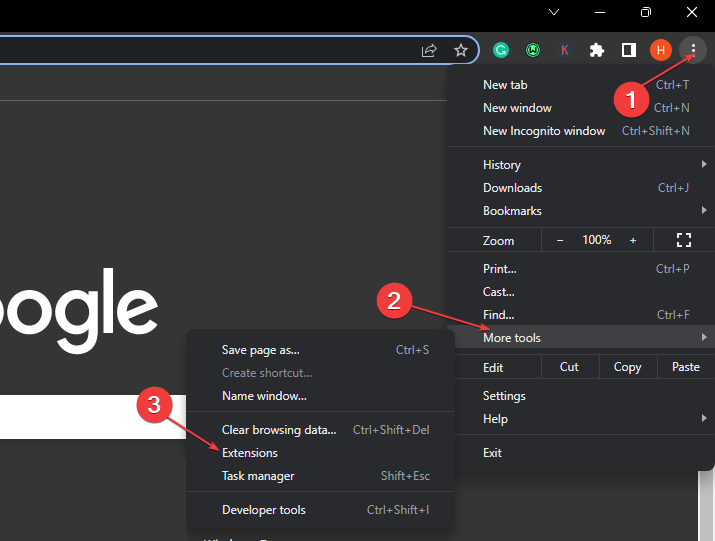
- قم بتبديل المفتاح لجميع الملحقات الجديدة.
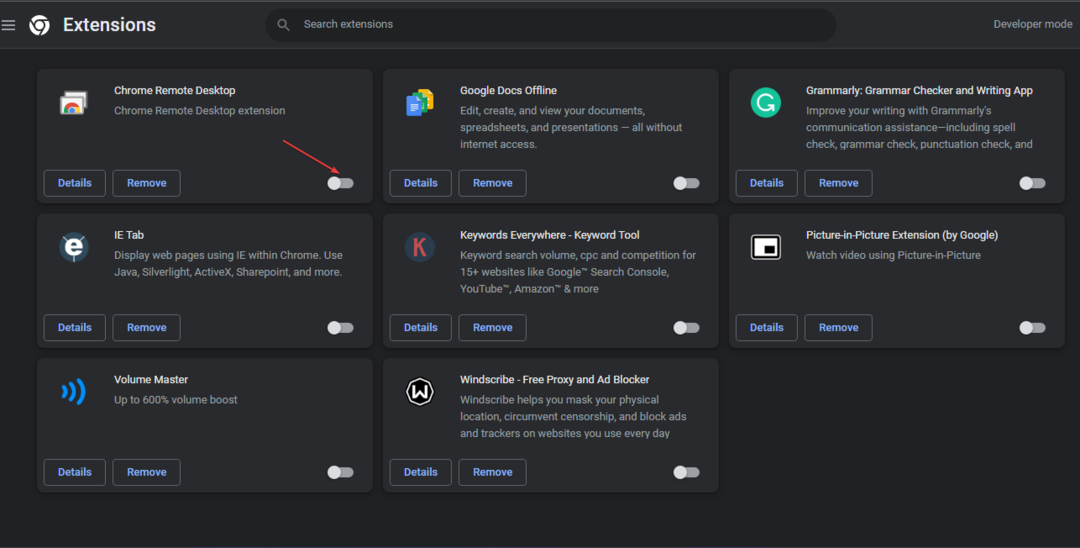
- أعد تشغيل المتصفح وتحقق مما إذا كان الملف: ///tmp/error.html لا يزال موجودًا.
يمكن أن تتداخل بعض ملحقات المستعرض مع تحميل الملف. يمكن أن يؤدي إنهاء أي ملحقات قمت بتثبيتها مؤقتًا إلى إصلاح الخطأ.
تحقق من مقالتنا على إزالة الملحقات الضارة في Chrome لمزيد من الخطوات.
3. إعادة ضبط إعدادات Chrome
- قم بتشغيل متصفح Google Chrome ، ثم انقر فوق ثلاث نقاط لفتح ملف قائمة طعام. يختار إعدادات من القائمة المنسدلة.
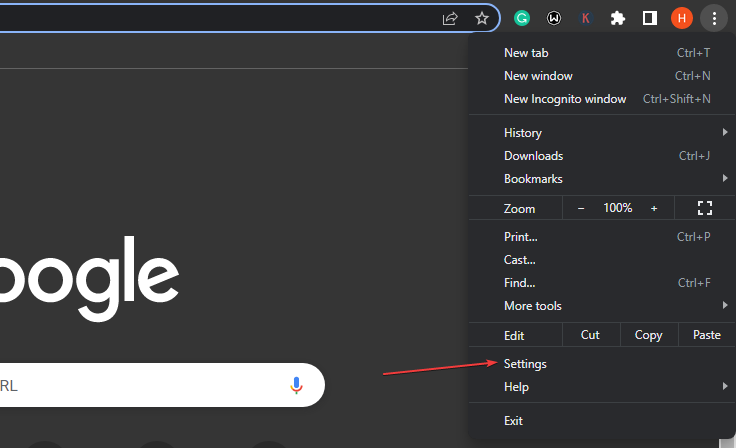
- في الشريط الجانبي الأيسر ، انقر فوق ملف اعادة الضبط خيار.
- عند المطالبة ، انقر فوق استعادة الإعدادات إلى حالتها الافتراضية الخيار ، ثم انقر فوق اعادة الضبط زر.
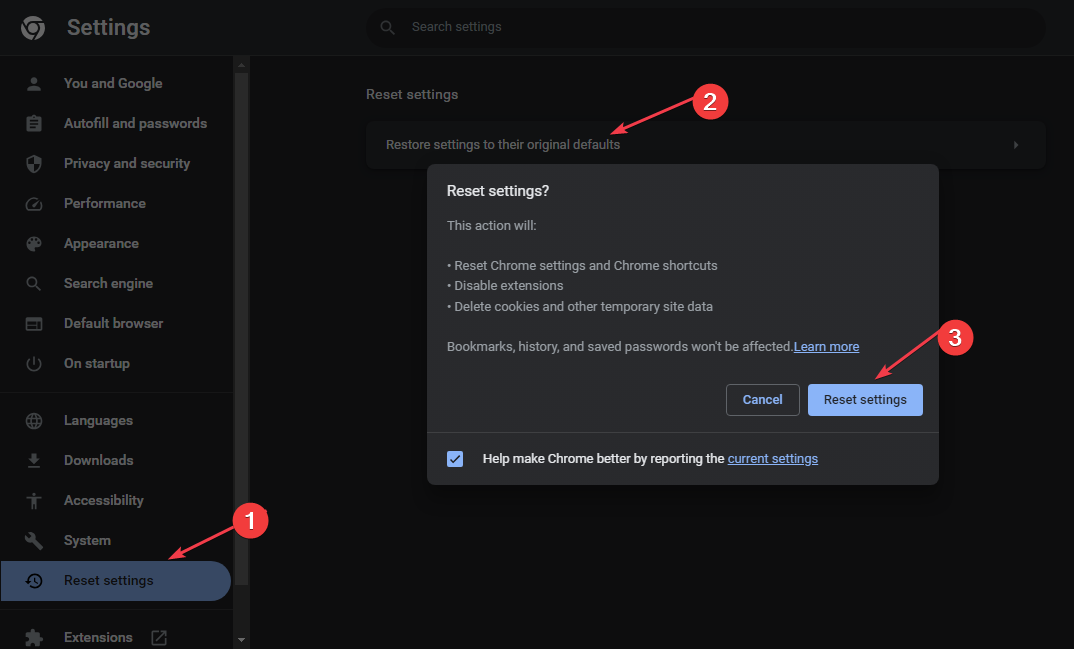
- انتظر بعض الوقت حتى تكتمل العملية وإعادة تشغيل Chrome.
ستؤدي الخطوات المذكورة أعلاه إلى إعادة المتصفح إلى حالته الافتراضية ، والتراجع عن أي تعديلات تسببت في الخطأ.
- وضع قارئ Chrome: كيفية التمكين والاستخدام
- خطأ 0xa0430721: تعذر تثبيت Chrome أو Edge [Fix]
- ERR_HTTP2_INADEQUATE_TRANSPORT_SECURITY [إصلاح]
- كيف أقوم بإضافة الصور المصغرة في Chrome؟ [طرق سهلة]
4. أعد تثبيت Chrome
- انقر على يبدأ زر ، اكتب لوحة التحكم، ثم اضغط يدخل.
- انقر فوق البرامج وانتقل إلى برامج و مميزات فاتورة غير مدفوعة.
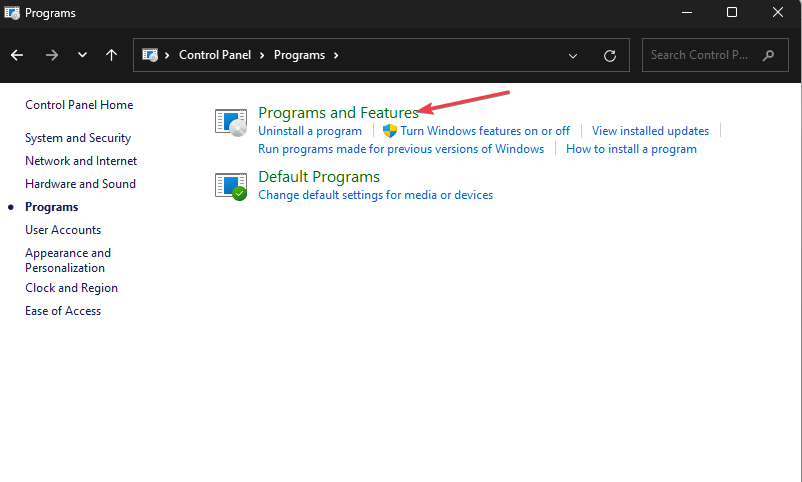
- حدد جوجل كروم في قائمة البرامج المثبتة ، وانقر فوق الغاء التثبيت في الجزء العلوي من علامة التبويب.
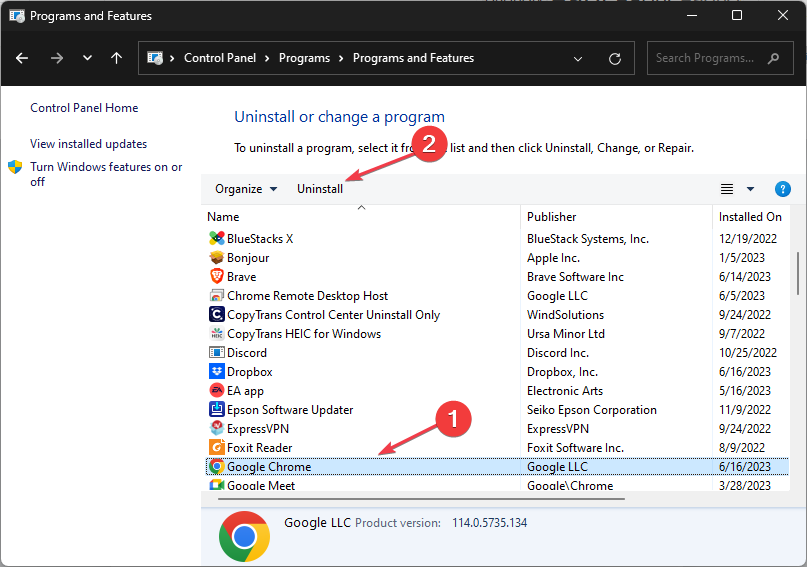
- الآن ، قم بتنزيل أحدث إصدار من Google Chrome من الموقع الرسمي أو متجر MS.
- قم بتثبيت Chrome واتبع التعليمات المقدمة أثناء عملية التثبيت.
ستؤدي إعادة تثبيت Chrome إلى تثبيت تطبيق جديد ببيانات غير منقوصة ، والقضاء على أي مشاكل أساسية في التطبيق السابق.
بدلاً من ذلك ، اقرأ عن كيفية الإصلاح الكروم لا يفتح على Windows 11.
إذا كان لديك المزيد من الأسئلة أو الاقتراحات ، فيرجى تركها في قسم التعليقات.


